WordPress’in web sitenizi otomatik olarak güncelleyebildiğini biliyor muydunuz? Bazı durumlarda buna eklentiler ve temalar da dahil olabilir.
Otomatik WordPress güncellemeleri güvenliği artırır, ancak bazı web sitesi sahipleri için potansiyel dezavantajları faydalarından daha ağır basabilir. Bu arka plan güncellemelerinin bazen beklenmedik sorunlara yol açabileceğini, hatta nadir durumlarda sitenizi bozabileceğini ilk elden deneyimledik.
WordPress ortamınız üzerinde tam kontrol sahibi olmak için otomatik güncellemeleri tamamen devre dışı bırakmak isteyebilirsiniz.
Bu makalede, WordPress’te otomatik güncellemeleri nasıl devre dışı bırakacağınızı göstereceğiz, böylece kendi başınıza manuel olarak güncelleme yapabilirsiniz.
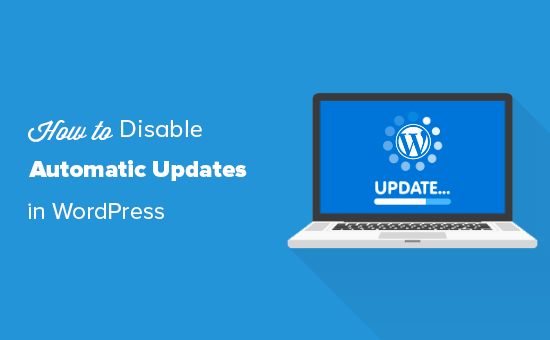
WordPress Neden Otomatik Olarak Güncellenir?
WordPress, güvenlik nedeniyle çekirdek WordPress yazılımını otomatik olarak günceller.
Bazen, potansiyel bir tehdidi düzeltmek için bir eklentiyi veya temayı da güncelleyebilir. Örneğin, bir WordPress eklentisi veya teması kritik bir güvenlik açığını gidermek için güncellenebilir. Bu eklenti veya tema çok sayıda web sitesi tarafından kullanılıyorsa, WordPress çekirdek ekibi bunun için otomatik bir güncelleme yayınlayabilir.
Bu durumların dışında WordPress, güncellemeleri ne zaman yüklemek istediğinize karar vermenizi sağlar.
Otomatik WordPress güncellemelerini kapatmanızı önermiyoruz. Bunlar önemli bir güvenlik özelliğidir.
Ancak bazı nadir durumlarda güncellemeler web sitenizi bozabilir veya işlevselliğini etkileyebilir. Bu da işinizi ve müşterilerinizi kaybetmenize neden olabilir.
Manuel güncellemeleri kendiniz yönetebileceğinizden eminseniz, WordPress’te otomatik güncellemeleri güvenle devre dışı bırakabilirsiniz.
Yöntem 1. Kod Kullanarak Otomatik WordPress Güncellemelerini Devre Dışı Bırakma (Önerilen)
WordPress’te otomatik güncellemeleri wp-config.php dosyanıza bu kod satırını ekleyerek devre dışı bırakabilirsiniz:
1 | define( 'WP_AUTO_UPDATE_CORE', false ); |
Bu, tüm otomatik WordPress güncellemelerini devre dışı bırakacaktır.
Önemli: Adım adım talimatlar için WordPress’te wp-config.php dosyasının nasıl güvenli bir şekilde düzenleneceğine ilişkin makalemizi okuduğunuzdan emin olun.
Küçük çekirdek güncellemelerini almak, ancak tema ve eklenti güncellemelerini devre dışı bırakmak istiyorsanız, temanızın functions.php dosyasına aşağıdaki filtreleri ekleyerek bunu yapabilirsiniz.
Otomatik WordPress eklenti güncellemelerini devre dışı bırakın:
1 | add_filter( 'auto_update_plugin', '__return_false' ); |
Otomatik WordPress tema güncellemelerini devre dışı bırakın:
1 | add_filter( 'auto_update_theme', '__return_false' ); |
Ancak, bunu yapmanın daha kolay ve güvenli bir yolu WPCode kod parçacıkları eklentisini kullanmaktır.

WPCode, temanızın functions.php dosyasını düzenlemeden WordPress’e kod parçacıkları eklemeyi kolaylaştırır. Bu şekilde, sitenizi bozma konusunda endişelenmenize gerek kalmaz.
Ayrıca, otomatik WordPress güncellemelerini devre dışı bırakma, REST API‘yi devre dışı bırakma, SVG dosya yüklemelerine izin verme, yorumları devre dışı bırakma ve daha fazlası gibi popüler kod parçacıkları için PHP kod parçacıklarını bulabileceğiniz yerleşik bir kod kitaplığı ile birlikte gelir.
Bu, bir sürü tek kullanımlık eklenti yükleme ihtiyacını ortadan kaldırır.
Not: Ücretsiz WPCode eklentisi WordPress’e özel kod eklemek için ihtiyacınız olan her şeye sahiptir. Özel bulut snippet kütüphanesi, dönüşüm pikselleri, zamanlanmış snippet’ler, kod revizyonları ve daha fazlası gibi gelişmiş özellikler istiyorsanız WPCode Pro‘ya yükseltebilirsiniz.
Başlamak için ücretsiz WPCode eklentisini yüklemeniz ve etkinleştirmeniz gerekir. Yardıma ihtiyacınız varsa, WordPress eklentisi yükleme kılavuzumuza bakın.
Eklenti etkinleştirildikten sonra, WordPress yönetici panonuzdan Code Snippets “ Library bölümüne gidin.
Ardından, ‘Otomatik Güncellemeleri Devre Dışı Bırak’ snippet’ini arayın ve ‘Snippet’i kullan’ düğmesine tıklayın.
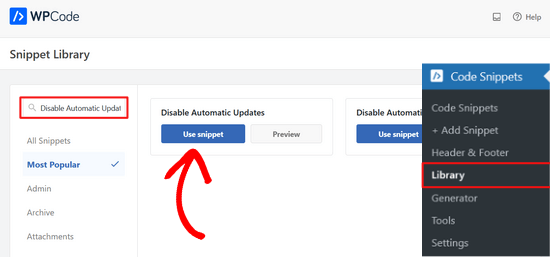
WPCode daha sonra kod parçacığını otomatik olarak ekleyecek ve uygun ekleme yöntemini seçecektir.
Kod parçacığı, WordPress çekirdek güncellemelerini, eklenti güncellemelerini ve tema güncellemelerini devre dışı bırakmak için üç filtreye sahiptir.
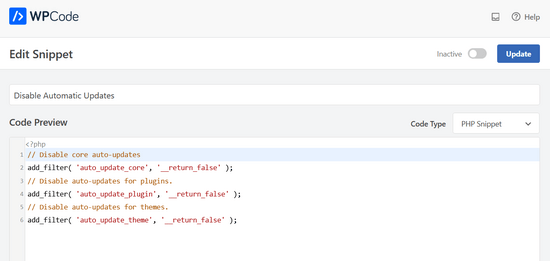
Bu filtrelerden birini kullanmak istemiyorsanız, filtre satırının başına bir //eklemek için kodu düzenlemeniz yeterlidir.
Örneğin, çekirdek otomatik güncellemeleri filtre satırına bir // eklemek, bunun çalışmasını önleyecektir. Böylece, çekirdek için otomatik güncellemeler almaya devam edersiniz, ancak eklentiler ve temalar için güncelleme alamazsınız.
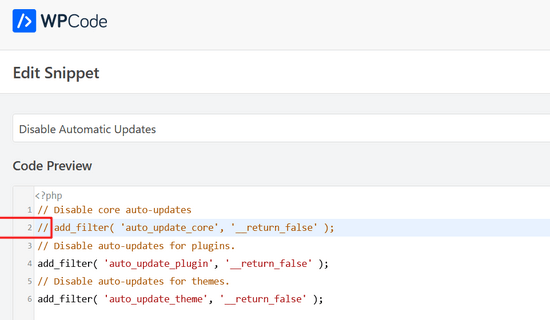
Bundan sonra yapmanız gereken tek şey anahtarı ‘Etkin Değil’den ‘Etkin’e geçirmektir.
Ardından, ‘Güncelle’ düğmesine tıklayın.

İşte bu kadar. Artık WordPress’te otomatik güncellemeleri devre dışı bıraktınız.
Yöntem 2. Otomatik WordPress Güncellemelerini Bir Eklenti ile Yapılandırma ve Devre Dışı Bırakma
Otomatik WordPress güncellemelerini devre dışı bırakmanın bir başka yolu da Easy Updates Manager eklentisini yüklemek ve etkinleştirmektir. Bunu nasıl yapacağınızdan emin değilseniz, bir WordPress eklentisinin nasıl kurulacağına ilişkin adım adım kılavuzumuza göz atın.
Eklenti etkinleştirildikten sonra, ayarlarınızı yapılandırmak için Gösterge Tablosu ” Güncellemeler Seçenekleri ‘ne gidin.
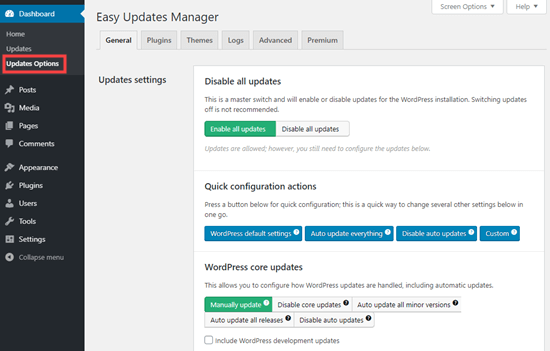
‘Tüm güncellemeleri devre dışı bırak’ı seçebilirsiniz, ancak bu seçeneği önermiyoruz. Öncelikle tüm güncelleme bildirimlerinin görünmesini engelleyeceği için.
Bunun yerine, istediğiniz ayarları seçmelisiniz. Eklenti ve tema otomatik güncellemelerini devre dışı bırakabilir, ancak standart çekirdek WordPress otomatik güncellemelerini etkin bırakabilirsiniz.
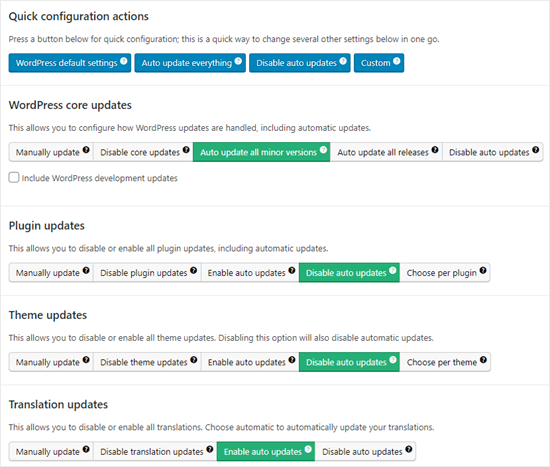
Not: ‘Otomatik güncellemeleri devre dışı bırak’ yerine ‘Eklenti güncellemelerini devre dışı bırak’ ve ‘Tema güncellemelerini devre dışı bırak’ı seçerseniz, eklenti ve tema listelerinizde güncelleme bildirimlerini bile göremezsiniz.
Easy Updates Manager nelerin güncellendiğine dair bir günlük tutar, böylece sitenizde herhangi bir şey bozulursa, önceki çalışan bir sürüme geri dönebilirsiniz. Bunu görüntülemek için Kontrol Paneli ” Güncellemeler Seçenekleri ‘ne gidin ve ardından ‘Günlükler’ sekmesine tıklayın.
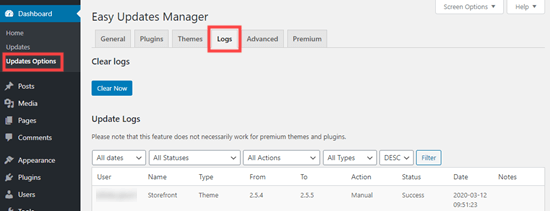
Easy Updates Manager’ın birçok ekstra seçenek sunan premium bir sürümü de var.
Örneğin, en popüler WordPress yedekleme eklentilerinden biri olan UpdraftPlus ile entegre olur, böylece güncellemeler uygulanmadan önce sitenizin bir yedeğini otomatik olarak çalıştırabilirsiniz.
Otomatik WordPress Güncellemelerinin Artıları ve Eksileri
Artık otomatik güncellemeleri nasıl devre dışı bırakacağınızı biliyorsunuz, ancak bunları devre dışı bırakmalı mısınız? Doğru bir cevap yok ve bu size ve web sitenize bağlı.
Sitelerimizde otomatik eklenti ve tema güncellemelerini devre dışı bırakırken, küçük çekirdek güncellemelerini etkin tuttuk.
Otomatik güncellemelerin avantaj ve dezavantajlarına bir göz atalım. Bu şekilde, sitenizde otomatik güncellemeleri devre dışı bırakıp bırakmayacağınıza karar verebilirsiniz.
WordPress’te Otomatik Güncellemelerin Avantajları
Otomatik güncellemeler WordPress güvenliği için harikadır. Birçok kullanıcı eklentilerini veya çekirdek WordPress kurulumunu güncellemeyi unutur.
Otomatik WordPress güncellemeleri etkinleştirildiğinde, WordPress için küçük bir güncelleme yayınlandığında sitenizi güncellemek konusunda endişelenmenize gerek kalmaz. Bunlar bakım ve güvenlik amacıyla yayınlanır.
Geçmişte, otomatik güncellemeler yalnızca yönetimli WordPress hosting için ödeme yaparak elde edebileceğiniz bir şeydi. Artık herkes için mevcut (en azından küçük sürümler için).
Ayrıca WordPress veya popüler bir eklentiyle ilgili önemli bir güvenlik sorunu olduğunda WordPress’in otomatik olarak güncelleme yapacağını da biliyorsunuz. Meşgul olsanız veya evinizden uzakta olsanız bile siteniz güvende kalacaktır.
Çok sayıda siteniz varsa, otomatik güncellemeler size oldukça zaman kazandırabilir. Ve yalnızca bir siteniz olsa bile, WordPress’in her şeyle ilgilendiğini bilmenin verdiği huzuru tercih edebilirsiniz.
WordPress’te Otomatik Güncellemelerin Dezavantajları
Güncellemeleri yayınlamaktan sorumlu çekirdek WordPress ekibi, bunun bir aksaklık olmadan gerçekleşmesini sağlar.
Ancak, otomatik güncellemelerin sitenizi bozma ihtimali az da olsa vardır. Deneyimlerimize göre, küçük sürümler henüz hiçbir sitemizi bozmadı.
Bunun nedeni, en iyi uygulamaları takip etmemiz ve herhangi bir çekirdek dosyayı değiştirmememizdir. WordPress çekirdek dosyalarını değiştirirseniz, bu otomatik güncellemeler onları geçersiz kılabilir.
WordPress, kullandığınız bir tema için bir güvenlik güncellemesi yayınlama gereği duyarsa, bunun web sitenizi bozma ihtimali vardır. Bu durum özellikle tema dosyalarınızı değiştirdiyseniz geçerlidir.
Otomatik eklenti güncellemeleri de potansiyel olarak sitenizi bozabilir. Farklı sunucu ortamları ve eklenti kombinasyonları gibi çok fazla değişken vardır.
Şimdi, bu güncellemelerin web sitelerinin büyük çoğunluğunu bozmayacağını bilmek önemlidir. Yine de, risk almak istemediğinizi düşünebilirsiniz.
Diğer bir dezavantaj ise siteniz güncellendiğinde her zaman otomatik olarak bildirim almayacak olmanızdır.
Otomatik WordPress Güncellemelerini Devre Dışı Bırakmalı mıyım?
Temel olarak, bu kararı vermek size kalmış.
Yeni başlayanların çoğu ve WordPress web sitelerinin büyük çoğunluğu için otomatik güncellemeler zararsızdır ve bunları devre dışı bırakmamalısınız.
Ancak, çevrimiçi bir mağaza işletiyorsanız veya bozuk bir site nedeniyle iş kaybetmek istemiyorsanız, otomatik güncellemeleri güvenle kapatabilirsiniz.
Yine de, web sitenizin güvenliğini sağlamak için bu güncellemeleri zamanında manuel olarak yüklediğinizden emin olun.
Video Eğitimi
İzleyerek daha iyi öğreniyorsanız, WordPress’te otomatik güncellemelerin nasıl devre dışı bırakılacağına ilişkin video eğitimimize göz atın:
WordPress Güncellemeleriyle İlgili Bonus Kaynaklar
Umarız bu makale WordPress’te otomatik güncellemeleri nasıl devre dışı bırakacağınızı öğrenmenize yardımcı olmuştur. Şimdi, WordPress güncellemeleri hakkındaki diğer kılavuzlarımıza göz atmak isteyebilirsiniz:
- En Son WordPress Sürümü Nasıl Kontrol Edilir ve Güncellenir?
- WordPress Web Sitesinin Hemen Güncellenmemesi Nasıl Giderilir?
- WordPress Eklentileri Nasıl Doğru Şekilde Güncellenir (Adım Adım)
- WordPress’te Eklenti Güncellemeleri Nasıl Devre Dışı Bırakılır ve Neden Yapmamalısınız?
- WordPress’te Büyük Sürümler için Otomatik Güncellemeler Nasıl Etkinleştirilir
İster otomatik ister manuel güncellemeler kullanıyor olun, sitenizin düzenli yedeklerini aldığınızdan emin olmanız çok önemlidir. WordPress sitenizin yedeğini nasıl alacağınıza ilişkin kılavuzumuza veya en iyi WordPress güvenlik eklentileri karşılaştırmamıza da göz atmak isteyebilirsiniz.
If you liked this article, then please subscribe to our YouTube Channel for WordPress video tutorials. You can also find us on Twitter and Facebook.





Jiří Vaněk
Thank you for the article. It saved me from constantly updating WordPress at the moment a new version was released. After reverting to the old version from a backup, WordPress immediately tried to update automatically. This was a significant help.
WPBeginner Support
Glad our guide was helpful
Admin
Jakub
Thank you very much for your help
WPBeginner Support
You’re welcome!
Admin
praddep
I have found function.php file using my file manager in Cpanel but when I open function.php to edit there are a lot of coding and I am not understanding where to paste this code { add_filter( ‘auto_update_plugin’, ‘__return_false’ ); }
WPBeginner Support
You would normally want to add it to the bottom for ease of removal in the future as well as avoiding adding it somewhere where it would have an issue
Admin
Jes
Every time WP autoupdates it screws up my sites. It’s been an absolute nightmare and now I’m dealing with how to fix a site yet again that it messed up the theme and I do not customize. It’s the Divi theme. Craziness, I miss the old ways of web design, this is a constant nightmare.
Yan Cruz
I been having trouble with the hestia theme although I’m using a child theme. It keeps changing the footer to the default although I coded to make sure it changed to what I want.
Which of these forms would benefit me the most to accomplish what I seek?
My knowledge of php is alright, so I can try coding if it is the better choice.
WPBeginner Support
Hi Yan,
We would suggest that you contact theme author to figure out the most effective way to modify the footer. If you are using easy updates manager plugin, then you can disable all theme updates.
Admin
vijayaragavan
Great Articles are Here , I learned more and more, Great, Thank you
ABN WEBTECH
This exact that I am looking for.
Thanks wpbeginner Team
Editorial Staff
You’re very welcome. Glad you found it helpful.
Admin
Marco Diversi
This is going to be a very important article! I have disabled all the updates, I hate Gutenberg!
Serene
Thank you for this easy tutorial.
David
Hello.
I have just installed this plugin. Can someone please confirm to me that even though I have disabled all updates (plugins, themes, WP updates, etc), I will still receive notification that an update is available by simply logging into my WP Admin?
If this is the case, when I do a manual update, will I have to disable this plugin to complete the action?
Thanks all,
David.
Steven
David, I appears that this question was asked about eight months ago, so I will go ahead and answer for all future viewers asking themselves the same question. I assume you have already found the answer…
When you disable automatic updates with a plugin or using the PHP constant variables, the WP-Admin will still show that there are updates available. At this point, you will have to manually update the core, themes, or plugins within the Wp-Admin interface or a remote manager.
I hope this was helpful.
Chaudhary Sushil
Thank you for the guideline how to stop auto update of WordPress version.
My story is – the first time I face version auto update problem on 4.8.3 that is working good for front page but I stuck to open my dashboard. It shows fatal error. My mind is going black what I do for this how to recover. But the jetpack plugin saves the site by going on wordpress.com and disabling installed plugins one by one and at last, I found the plugging that was not updated from last 2 years and that was causing a problem.
I spend 6 months on the site and there is too much information that way I scared to follow manual process to go in code via hosting or ftp and change or rename folders one by one and check the reflection.
Because on this process one big problem is to fully break site on that case the backup is the way to go back on the previous stage but I also still not try how to recover from a backup and this is one of the most dangerous for right now.
I am sharing this story with you all because what I fell in that situation was too bad and I don’t what any to put them self in this situation, So it’s best to practice for all these types of a problem at starting face though demos. It’s best to stop our self-entering in the red zone.